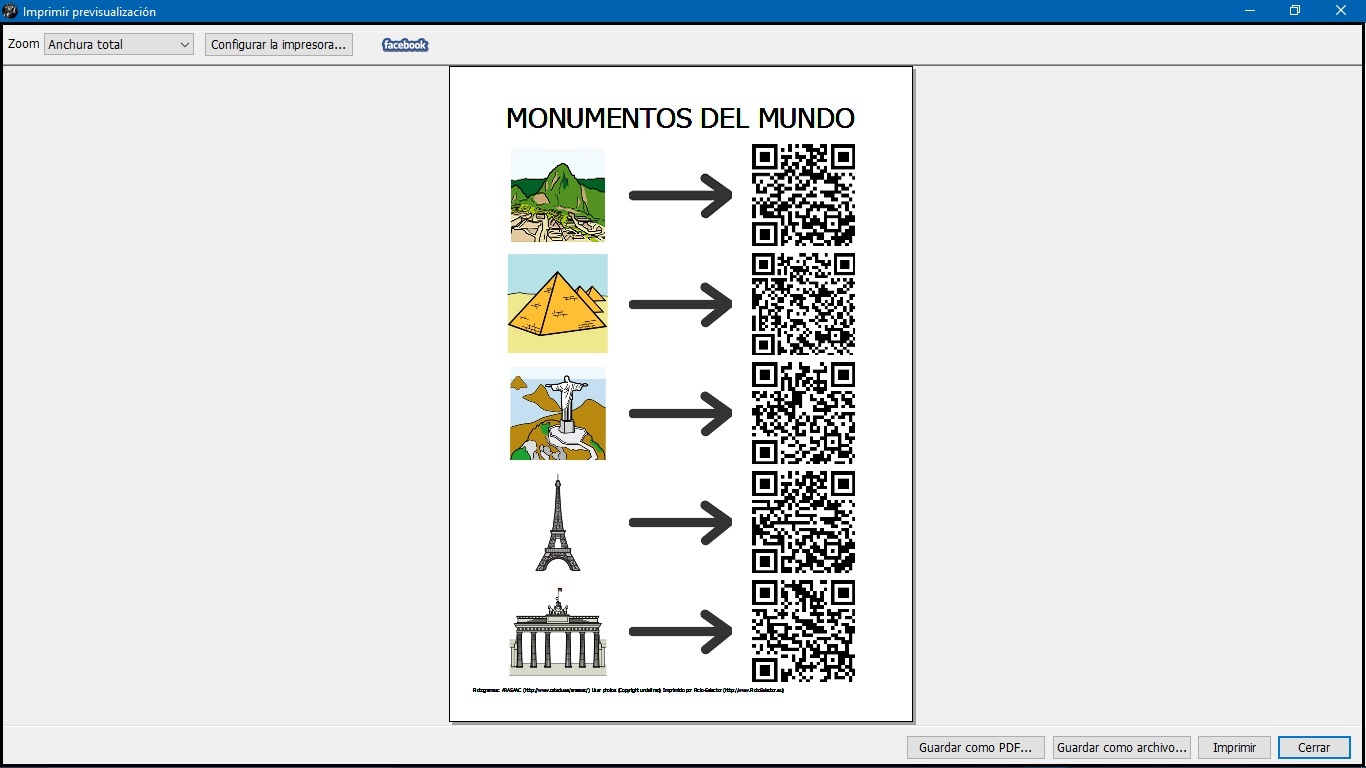Cette œuvre est sous licence Creative Commons Attribution-NonComercial-ShareAlike 4.0 International.
Cette œuvre est sous licence Creative Commons Attribution-NonComercial-ShareAlike 4.0 International.
Tutoriel vidéo
Didacticiel
Nous continuons d’avancer dans la connaissance des pictogrammes que Picto Selector intègre dans sa galerie et, à cette occasion, nous parlons d’un type de pictogramme qui, lorsque vous savez vous en servir, peut être très intéressant pour vous de réaliser des activités récréatives et des activités motivantes. Il s’agit du pictogramme QR Code.
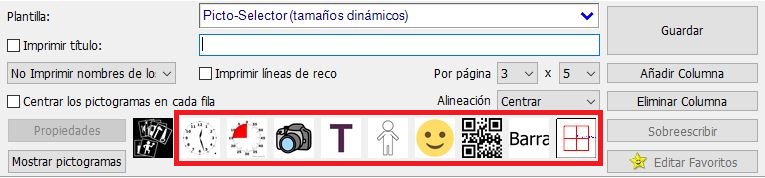
Un code QR est un code-barres bidimensionnel carré qui peut stocker des données codées. La plupart du temps, ces données sont généralement un lien vers un site Web.
Pour scanner un code QR, nous aurons besoin d’une application conçue à cet effet sur notre appareilmobile (tablette ou smartphone) qui permet la lecture du code et l’accès immédiat au site url que nous avons prédéfini. Pour localiser les applications de ce type, vous pouvez écrire dans votre gestionnaire de téléchargement « qr code » et quelques applications de ce type apparaîtront. Bien sûr, chaque fois que nous allons scanner un code QR, nous devrons être connectés à Internet.
Lorsque nous cliquons sur l’icône du pictogramme QR Code, une fenêtre contextuelle apparaît, dans laquelle nous allons saisir les informations du site Web dans la section Contenu.
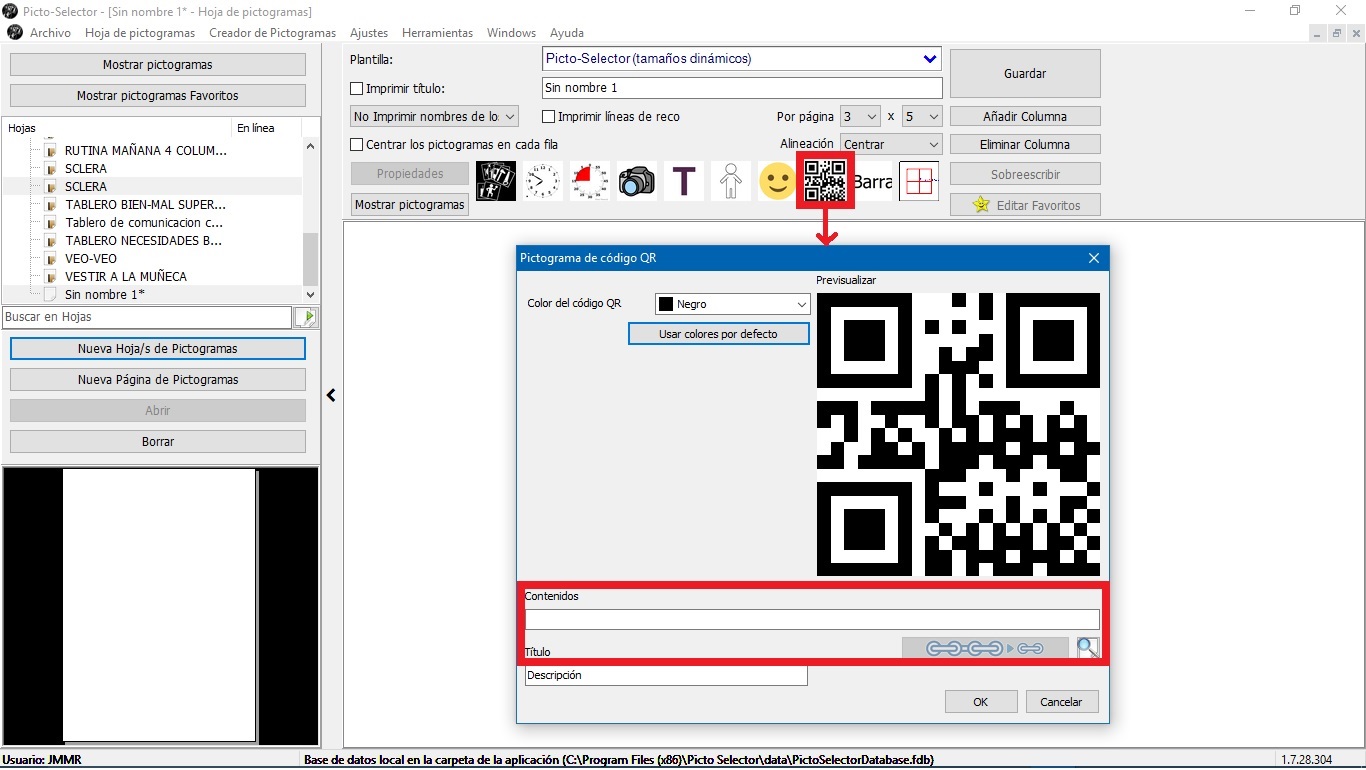
Dans notre exemple, nous allons sur le site Web d’ARASAAC, copiez l’URL et collons-la dans l’onglet Contenu de notre pictogramme de code QR.
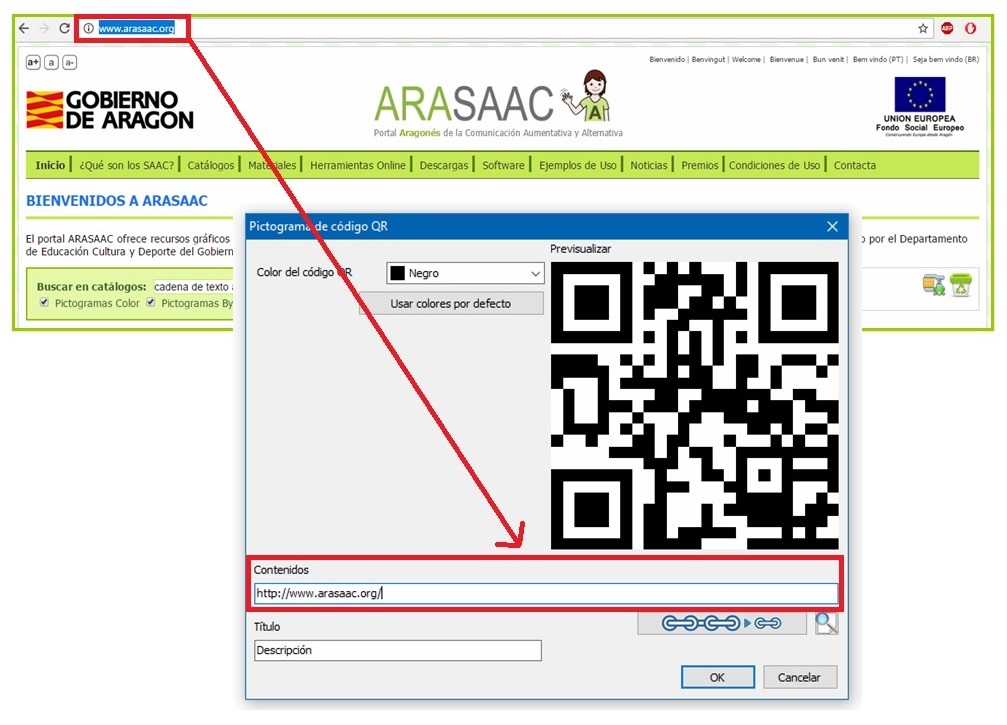
Vous remarquerez que le contenu du code qui apparaît dansPreview a changé, car le nouveau code QR contient les informations spécifiques de notre site url.
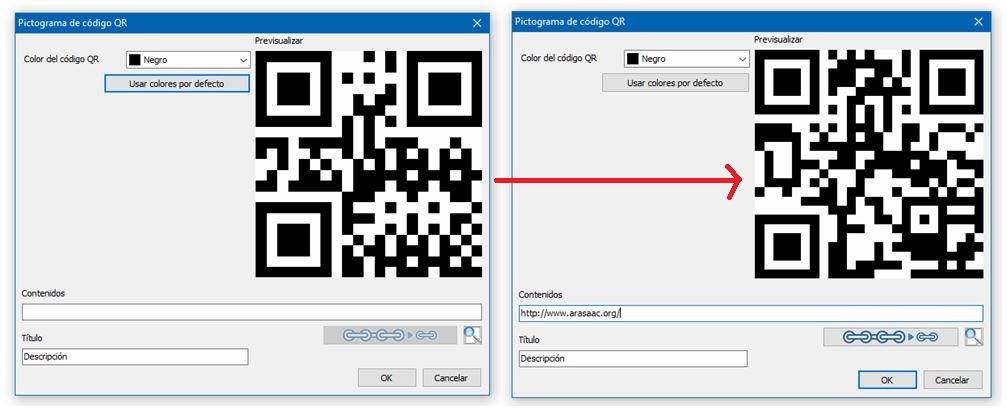
Cette information est unique et deux codes QR identiques ne seront jamais générés avec des informations différentes.
Dans notre exemple, nous avons préparé des pictogrammes de monuments du monde et un code QR pour chacun d’eux qui, en passant le lecteur de code de notre appareil mobile, ouvrira une page Wikipedia avec des informations et des photographies sur chacun d’eux. .
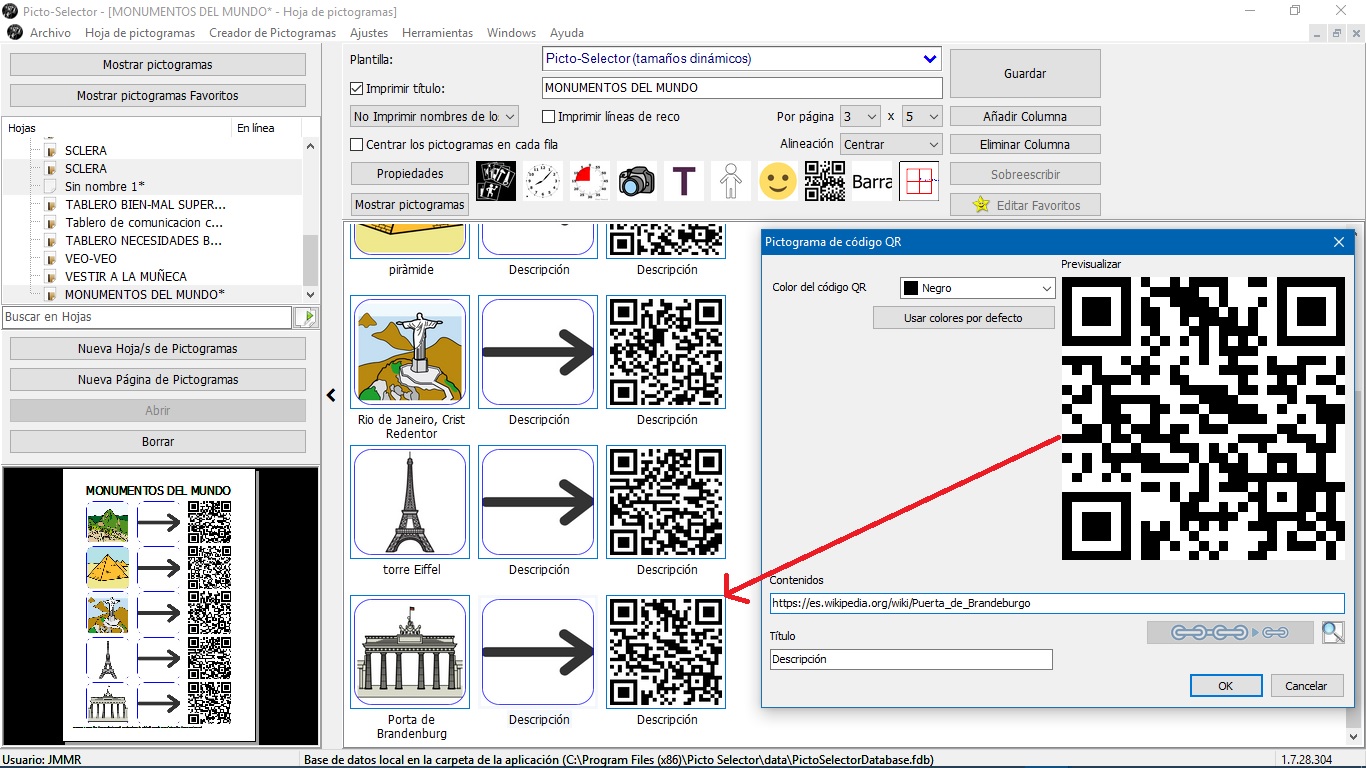
Voyons le résultat final. Pour ce faire, nous allons dans le menu Fichier et sélectionnons l’option Imprimer pour prévisualiser le résultat et effectuer l’une des actions: Enregistrer en tant que fichier PDF,Enregistrer en tant que fichier graphique ou Imprimer.